
Exportar uma planilha para outros formatos no Numbers do Mac
Para salvar uma planilha do Numbers em outro formato, você deve exportá-la para o novo formato. Isso é útil quando você precisa abrir a planilha com outro aplicativo ou enviá-la para pessoas que usam um software diferente. As alterações feitas na versão exportada não afetam a original.
Nota: caso o arquivo original tenha uma senha, ela também será aplicada a cópias exportadas nos formatos PDF, Excel e Numbers ’09, embora você possa alterá-la ou removê-la.
Salve uma planilha do Numbers em outro formato
Abra a planilha e escolha Arquivo > Exportar Para > [formato do arquivo], no menu Arquivo, na parte superior da tela.
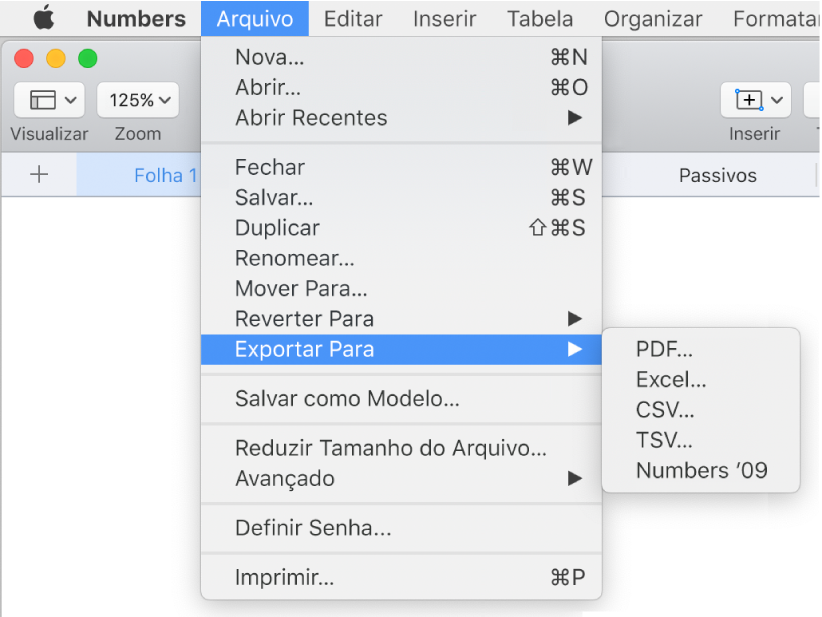
Especifique os ajustes de exportação:
PDF: esses arquivos podem ser abertos e, às vezes, editados em aplicativos como Pré-Visualização e Adobe Acrobat. Escolha uma opção de layout de página e a qualidade da imagem do PDF (quanto mais alta a qualidade da imagem, maior o tamanho do arquivo). Se você adicionou descrições de imagem, desenho, áudio ou vídeo para tecnologia assistiva (por exemplo, VoiceOver), elas serão exportadas automaticamente. Para incluir os comentários, selecione “Ajustar Cada Folha a Uma Única Página” e selecione a caixa Incluir Comentários. Para incluir etiquetas de acessibilidade para tabelas grandes, clique em Opções Avançadas e escolha Ativa.
Excel: escolha se deseja criar uma planilha para cada tabela ou para cada folha. Caso crie uma planilha separada para cada tabela, você pode optar por incluir uma planilha de resumo com links para todas as tabelas. Se o arquivo precisar ser compatível com uma versão mais antiga do Microsoft Excel (1997–2004), clique em Opções Avançadas e escolha .xls no menu local.
CSV: Conteúdos de células são mostrados como valores separados por vírgulas no arquivo exportado. escolha se deseja criar um arquivo para cada tabela ou combinar as tabelas em um único arquivo. Para incluir os nomes das tabelas, selecione a opção “Incluir nomes de tabela”. Para alterar a codificação do texto, clique no triângulo de abertura perto de Opções Avançadas.
TSV: Conteúdos de células são mostrados como valores separados por paradas de tabulação no arquivo exportado. escolha se deseja criar um arquivo para cada tabela ou combinar as tabelas em um único arquivo. Para incluir os nomes das tabelas, selecione a opção “Incluir nomes de tabela”. Para alterar a codificação do texto, clique no triângulo de abertura perto de Opções Avançadas.
Numbers ’09: este formato pode ser aberto pelo Numbers 2.0 até o 2.3 em um Mac.
Nota: se a planilha contiver tabelas grandes, talvez não seja possível exportá-la para o Numbers ’09.
Se houver uma opção de senha, faça o seguinte:
Para definir uma senha: selecione a opção “Exigir senha para abrir” e digite uma senha. Ela se aplica somente à cópia exportada.
Manter a senha da planilha original: certifique-se de que a opção “Exigir senha para abrir” esteja selecionada.
Usar uma senha diferente para a cópia exportada: selecione a opção de senha, clique em Alterar Senha e defina uma nova senha.
Exportar a cópia sem uma senha: desmarque a opção “Exigir senha para abrir”.
Clique em Seguinte e digite um nome para a planilha (sem a extensão de arquivo, como .xls ou .csv, a qual é adicionada ao nome automaticamente).
Digite uma ou mais etiquetas (opcional).
Para escolher onde a planilha será salva, clique no menu local Onde, escolha um local e clique em Exportar.
Para ver mais locais, clique na seta ao lado do menu local Onde.